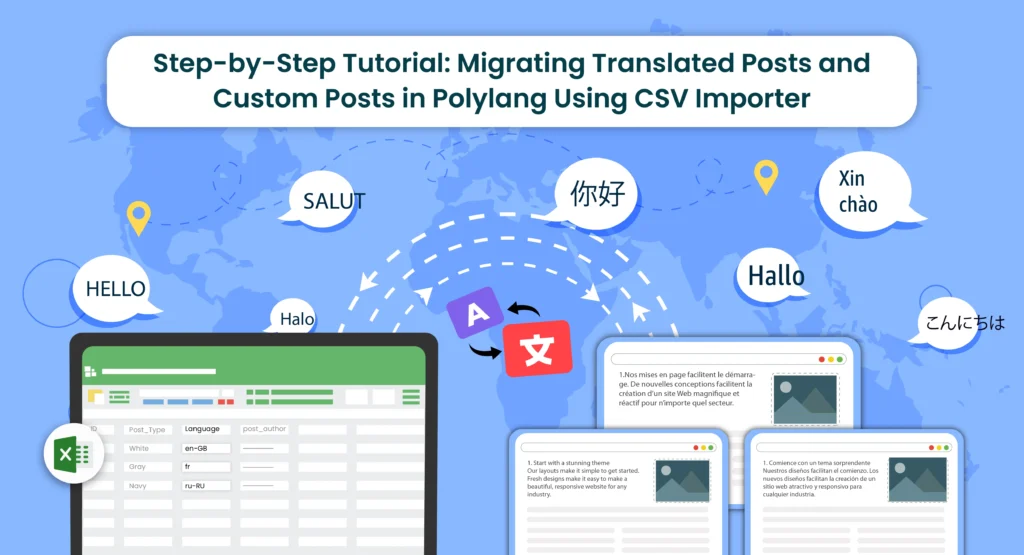
目次
紹介
多言語ウェブサイトは、企業や個人が世界中の視聴者にリーチすることを目指しているため、ますます一般的になっています。Polylangは、多言語Webサイトの作成を容易にする人気のWordPressプラグインです。このチュートリアルでは、Polylangが投稿、ページ、カスタム投稿、カスタムフィールドなど、さまざまなコンテンツタイプの翻訳を移行するプロセスについて説明します。
ポリランとは?
インポートプロセスに飛び込む前に、Polylangがどのように機能するかについての基本的な理解を持つことが不可欠です。Polylangを使用すると、投稿、ページ、またはカスタム投稿タイプの異なる言語バージョンを関連付けることで、多言語コンテンツを作成および管理できます。また、カスタムフィールドの翻訳もサポートしています。
効率的なコンテンツ翻訳のために、WordPressWebサイトにPolylangプラグインをインストールしてアクティブ化します。
Polylangを使用してWordPressサイトで言語をどのように設定しますか?
Polylangプラグインをインストールしたら、WordPressサイトのコンテンツを好みの言語に翻訳するための言語を設定します。
Polylangで言語を設定するには、
- WordPress Webサイトにログインし、左側のメニューから[言語]タブに移動します
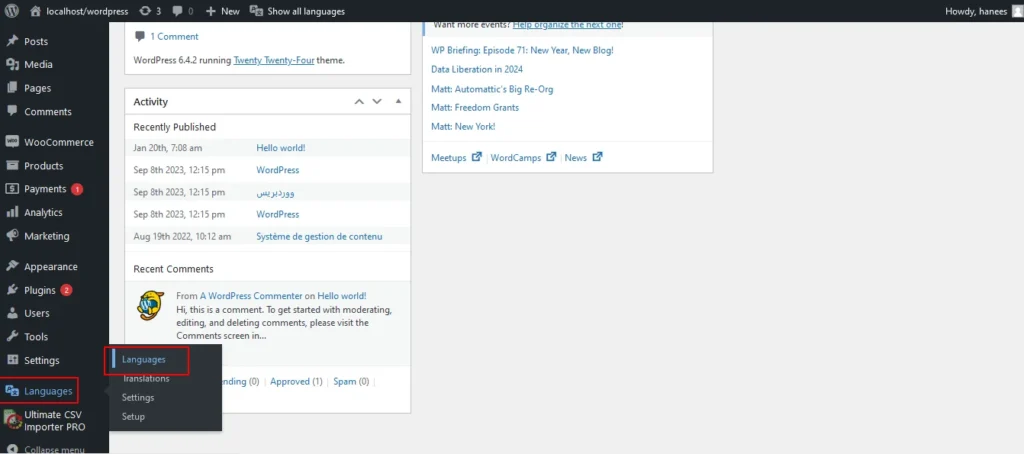
- ドロップダウンメニューから言語を選択します。言語を選択すると、フルネーム、ロケール、言語コードなどの他のすべてのフィールドが自動的に更新されます。
- 次に、[言語の追加]をクリックします。
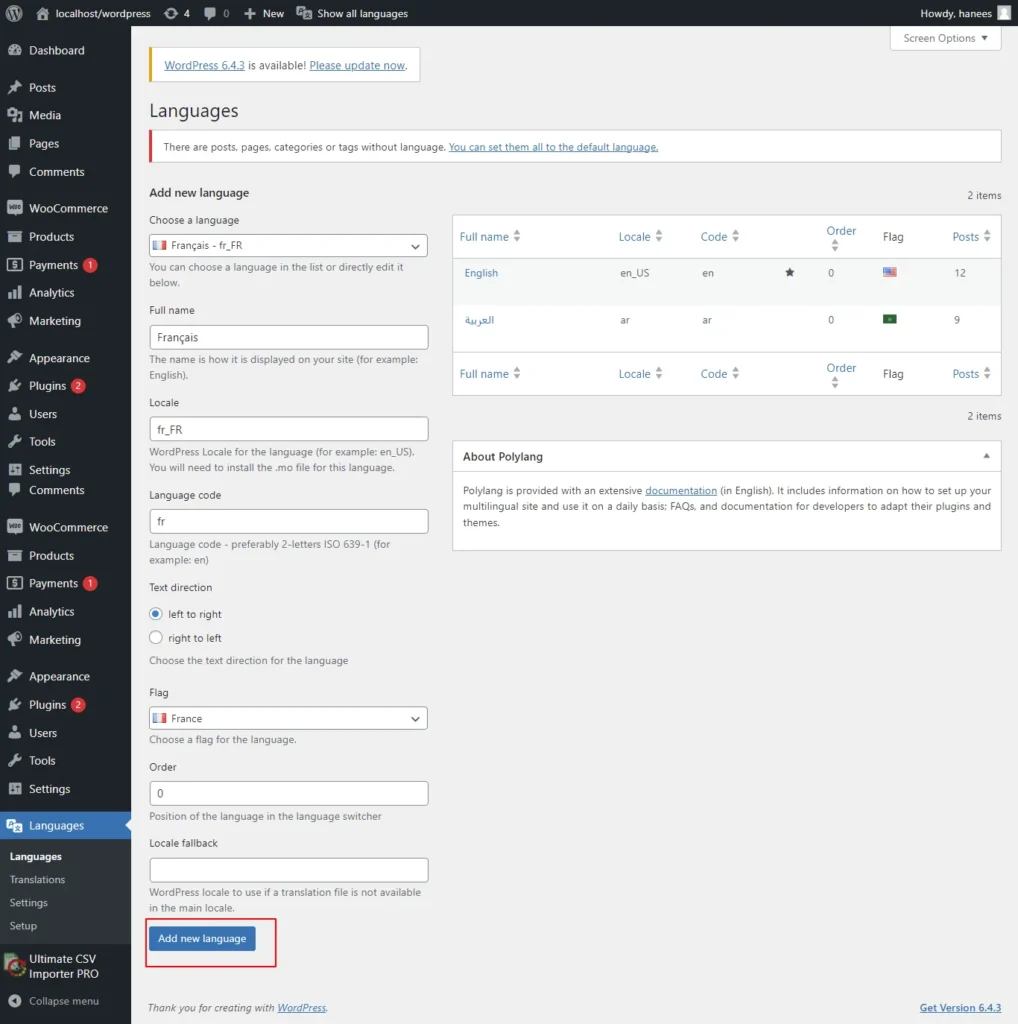
- これで、右側の表の言語が更新されました。
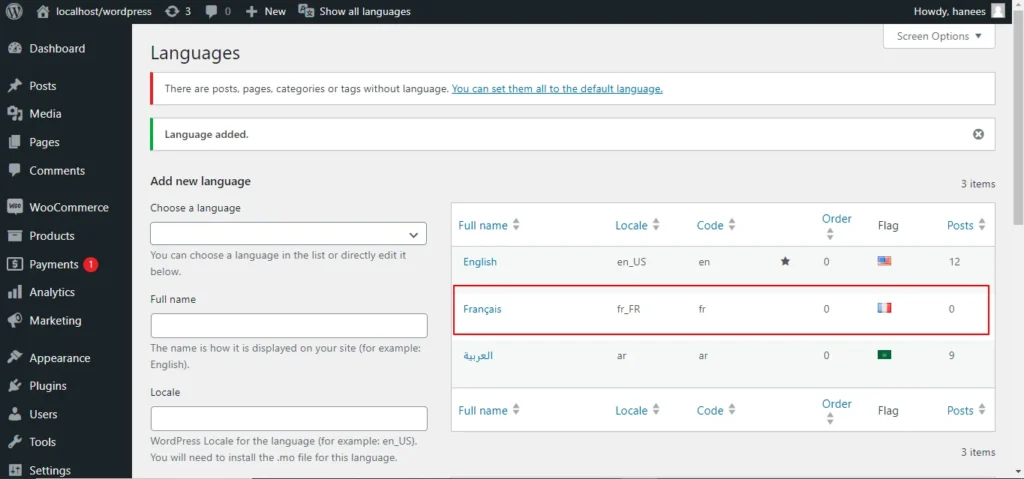
多言語ウェブサイトにPolylang翻訳されたコンテンツをインポートする方法は?
Polylangの翻訳済みコンテンツをインポートする前に、WordPressに翻訳されたコンテンツをインポートする基本的な理由と利点を理解しましょう。
WordPressで翻訳されたコンテンツをインポートする主な理由
翻訳されたコンテンツをWordPressにインポートすることは、特に多言語Webサイトを管理する場合に、いくつかの理由で不可欠です。ここでは、翻訳されたコンテンツのインポートが重要である主な理由をいくつか紹介します。
- グローバルリーチとオーディエンスエンゲージメント:翻訳されたコンテンツをインポートすると、より広範なグローバルオーディエンスにリーチできます。ウェブサイトを複数の言語で提供することで、アクセシビリティを向上させ、母国語でコンテンツを消費することを好むユーザーを引き付けることができます。
- ユーザーエクスペリエンスの向上:ユーザーの好みの言語でコンテンツを提供することで、全体的なユーザーエクスペリエンスが向上します。訪問者は、コンテンツを簡単に理解してナビゲートできる場合に、サイトに滞在してそのサービスを探索する可能性が高くなります。
- SEOの利点:コンテンツの翻訳は、ウェブサイトの検索エンジン最適化(SEO)の改善に役立ちます。検索エンジンはさまざまな言語のコンテンツを認識してインデックスに登録するため、その言語で検索するユーザーの検索結果にサイトが表示される可能性が高くなります。
- 多様な市場への対応:あなたのビジネスが多様な市場で事業を展開している、またはさまざまな市場をターゲットにしている場合、翻訳されたコンテンツをインポートすることは、さまざまな言語的背景を持つ顧客と効果的にコミュニケーションをとるために重要です。それは、文化的な感受性と、世界中の顧客にサービスを提供するというコミットメントを示しています。
- 地域の規制への準拠:一部の地域では、特定の言語での情報提供を義務付ける法的要件や業界標準がある場合があります。翻訳されたコンテンツをインポートすると、このような規制への準拠が保証され、法的な問題を回避できます。
- 多言語コンテンツ管理:PolylangのようなWordPressプラグインを使用すると、多言語コンテンツの管理が容易になります。翻訳をインポートすると、統一されたコンテンツ管理システム内で、複数の言語の投稿、ページ、カスタム投稿、カスタムフィールドを効率的に処理できます。
- 言語間の一貫性:翻訳をインポートすると、Web サイトの異なる言語バージョン間でメッセージングとブランディングの一貫性を維持するのに役立ちます。これにより、翻訳されたコンテンツが元のメッセージと意図と一致することが保証されます。
- 効率的なコンテンツローカリゼーション:各言語のコンテンツを手動で翻訳して入力する代わりに、翻訳をインポートするとローカリゼーションプロセスが効率化されます。時間とリソースが節約されるため、各言語の作業を重複させることなく、高品質のコンテンツの作成に集中できます。
- 地域の好みへの適応:地域によって、特定の言語のニュアンスや好みがある場合があります。翻訳されたコンテンツをインポートすると、さまざまな地域の視聴者の共感を呼ぶようにメッセージを調整できます。
- 定期的な更新を容易にします。ウェブサイトが進化するにつれて、翻訳されたコンテンツを定期的にインポートすることで、最新の更新と変更がすべての言語バージョンに反映されます。これは、情報を最新の状態に保ち、すべてのユーザーにとって関連性のある状態に保つために重要です。
PolylangのCSVインポーター-WP Ultimate CSVインポータープラグイン
ザWP Ultimate CSVインポーターは、WordPressコンテンツを目的のファイル形式でインポート、更新、およびエクスポートするのに役立つオールインワンのインポートツールです。
WP CSVインポーターを使用すると、数回クリックするだけでPolylangの翻訳を簡単にインポートできます。翻訳されたコンテンツは、「言語」セクションで設定した言語でWordPressWebサイトにインポートされます。
このブログでは、以下の方法について段階的に説明しますページのインポート、投稿、カスタム投稿、および複数の言語のカスタムフィールド。
Polylang翻訳のコンテンツをインポートするためのCSVを準備するにはどうすればよいですか?
すべてのコンテンツのインポートには、翻訳されたコンテンツを含む CSV ファイルが含まれます。 投稿、ページ、カスタム投稿タイプ(CPT)など、元のコンテンツと翻訳されたコンテンツを含むcsvファイルを準備することが重要です
- 多言語 Web サイトにコンテンツをインポートするには、csv ファイルに language_code と translated_post_title という 2 つの列を追加します。
- 関連するコンテンツに関する言語コードを提供します。
- 元のコンテンツの translated_post_title フィールドは空のままにします。
- 翻訳されたコンテンツのtranslated_post_titleフィールドに、元のコンテンツの投稿タイトルを入力します
- CSV ファイルを保存してダウンロードします
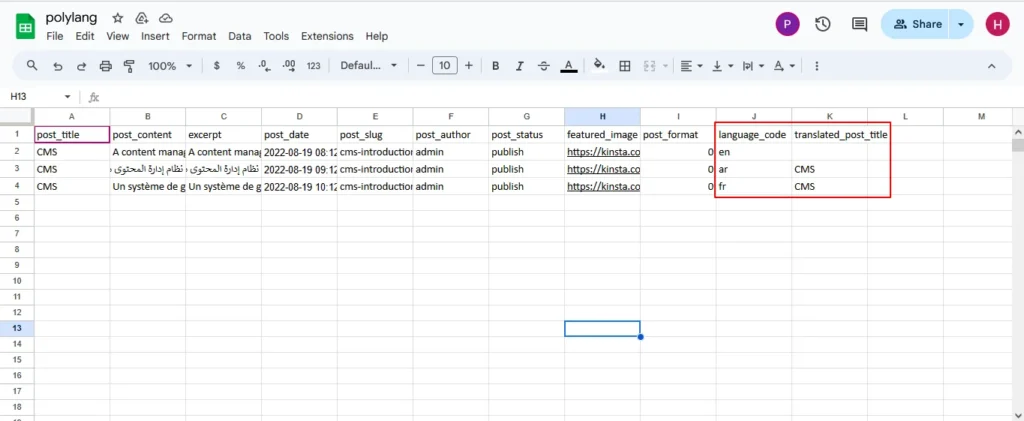

WP Ultimate CSV Importer Pro
Get Ultimate CSV/XML Importer to import data on WordPress faster, quicker and safer.
Polylang Translationで投稿とページをインポートする方法は?
WPのCSV インポータープラグインを使用すると、Polylang翻訳の投稿とページを簡単にインポートできます。
翻訳された投稿とページを多言語ウェブサイトにインポートするには、
- 左側のメニューからWP CSV importer Pluginに移動します。
- 上部のサイドバーから[インポート/更新]をクリックします
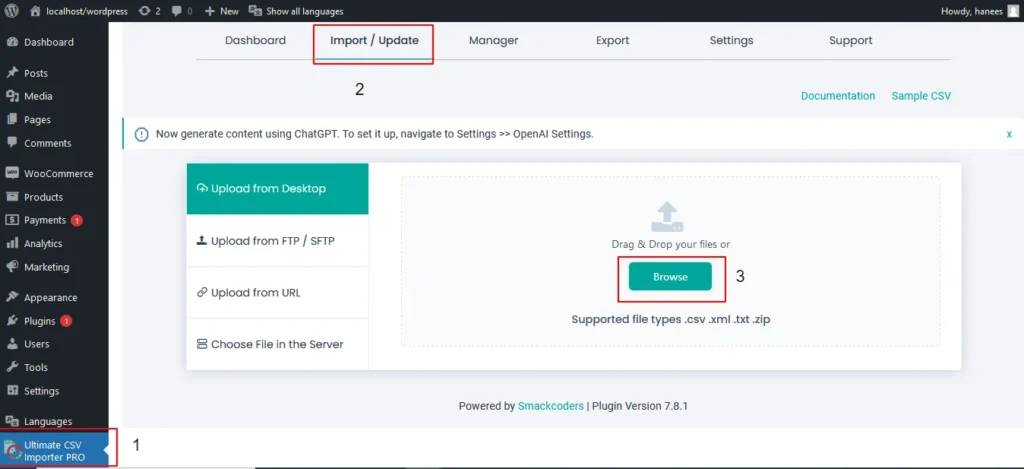
- ダウンロードしたCSV(投稿またはページ)を参照します。
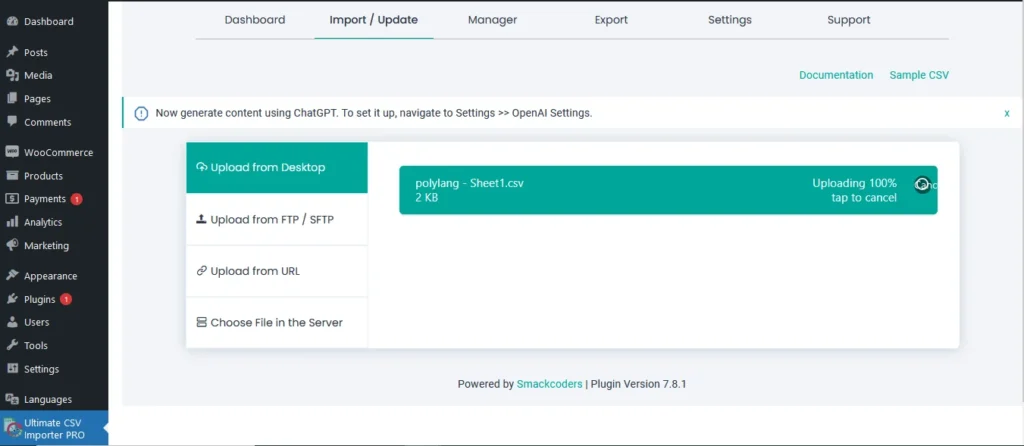
- インポートするコンテンツタイプを [各レコードのインポート形式] フィールドで選択します
- 次に、マッピングの[続行]をクリックします。
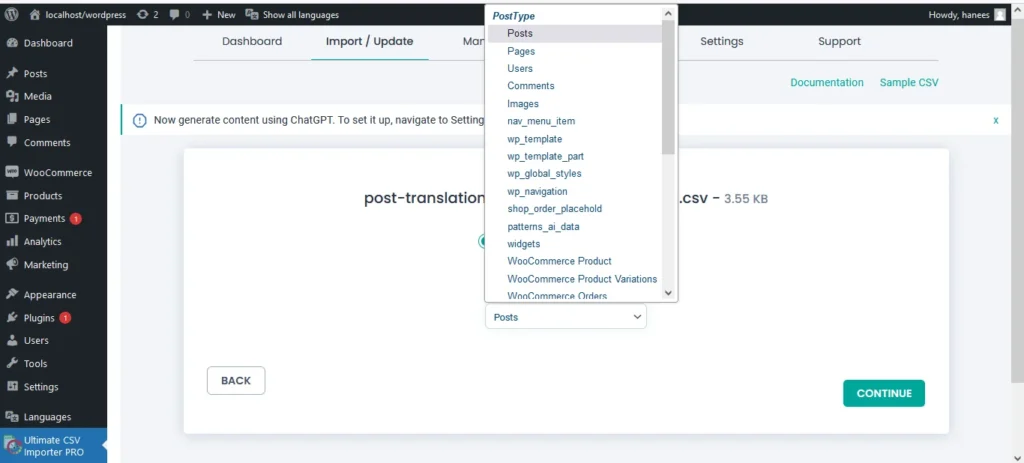
- 次に、[Create New Mapping] をクリックします。または、既存のマッピングテンプレートを使用する場合は、保存したテンプレートをクリックします。
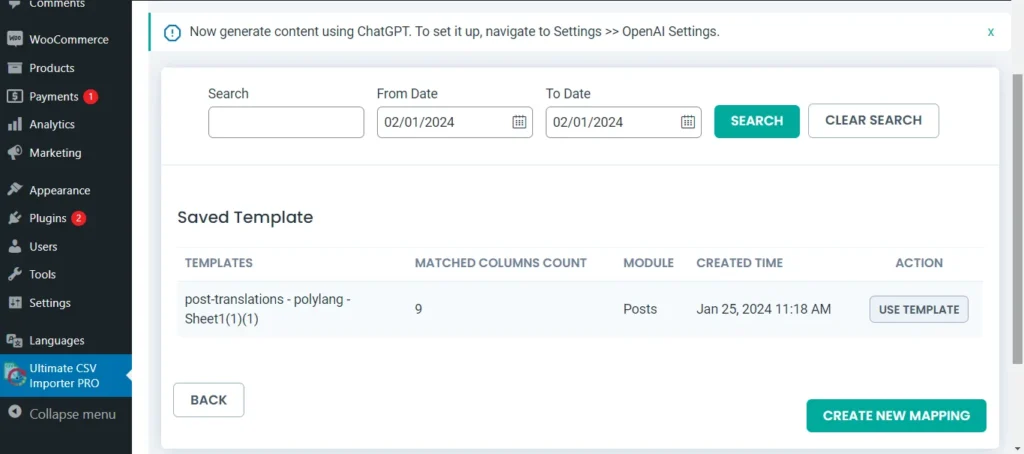
- マッピングセクションでは、ドラッグアンドドロップ方式または高度な方法(ドロップダウンから目的のフィールドを選択してフィールドをマッピング)を使用して、CSVヘッダーフィールドを関連するWPフィールドにマッピングできます。
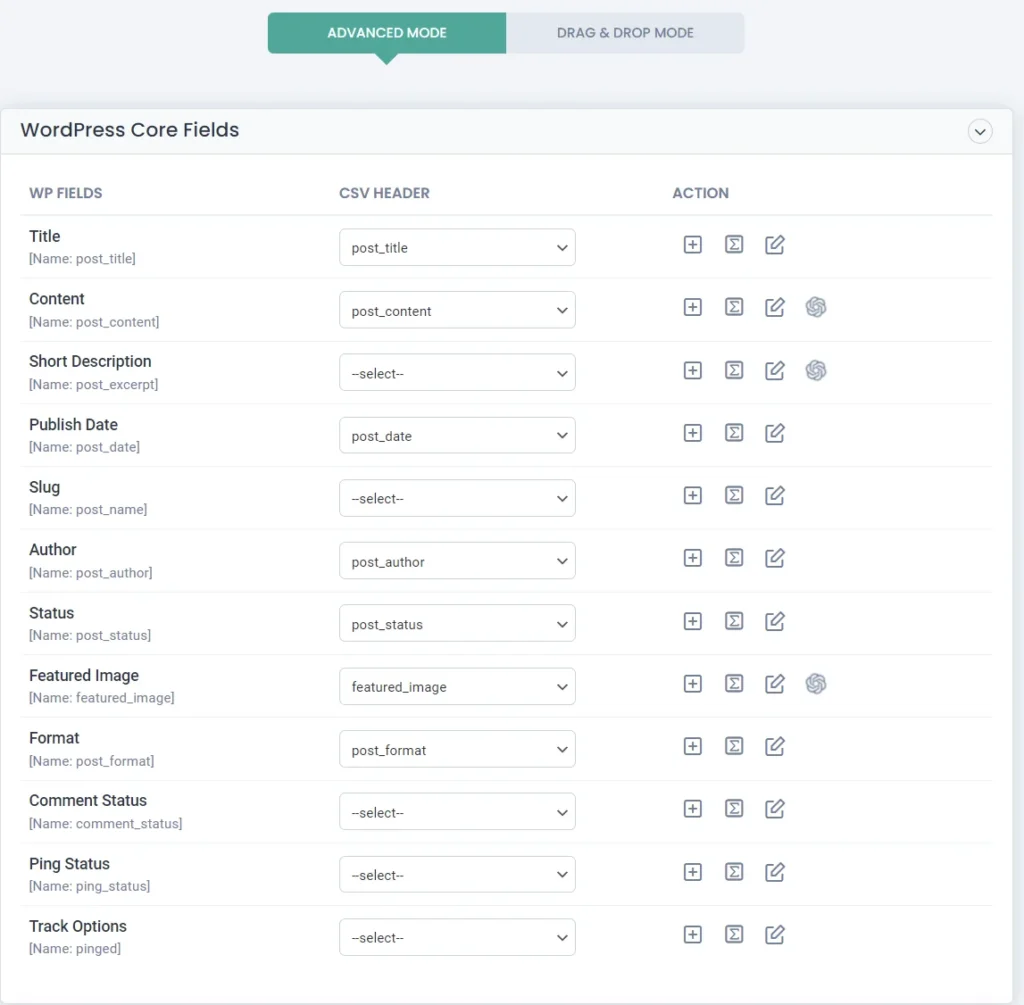
- polylang 設定フィールドのマッピングを確認します。それがlanguage_codeであり、translated_post_titleです。
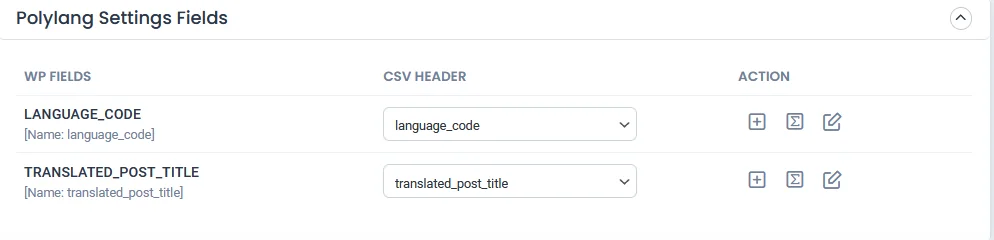
- カスタムフィールドのマッピングを追加することもできます。マッピングが完了したら、マッピングテンプレートを一意の名前で保存します。
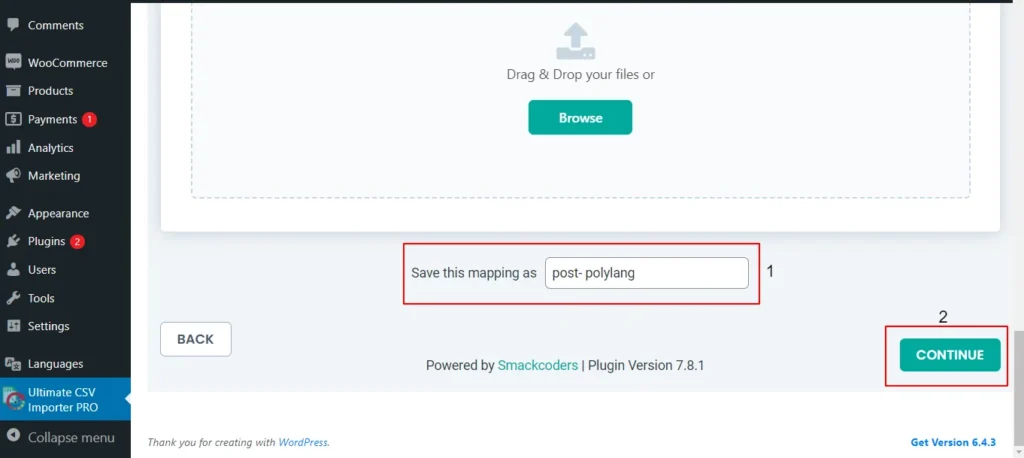
- 「続行」をクリックすると、注目のメディアの処理が表示されます。
- ここでは、メディアファイルを処理するための必要なフィールドを有効にできます。
- ここでは、インポートするためのすべてのオプションを利用できます注目の画像あなたのビジネスニーズに基づきます。
- 投稿のインポート中に、外部画像のメディアへのダウンロードを有効にすることができます
- また、希望の画像処理と画像サイズを選択することもできます。
- メディアSEOと詳細オプションをマッピングできます
- 「続行」をクリックします
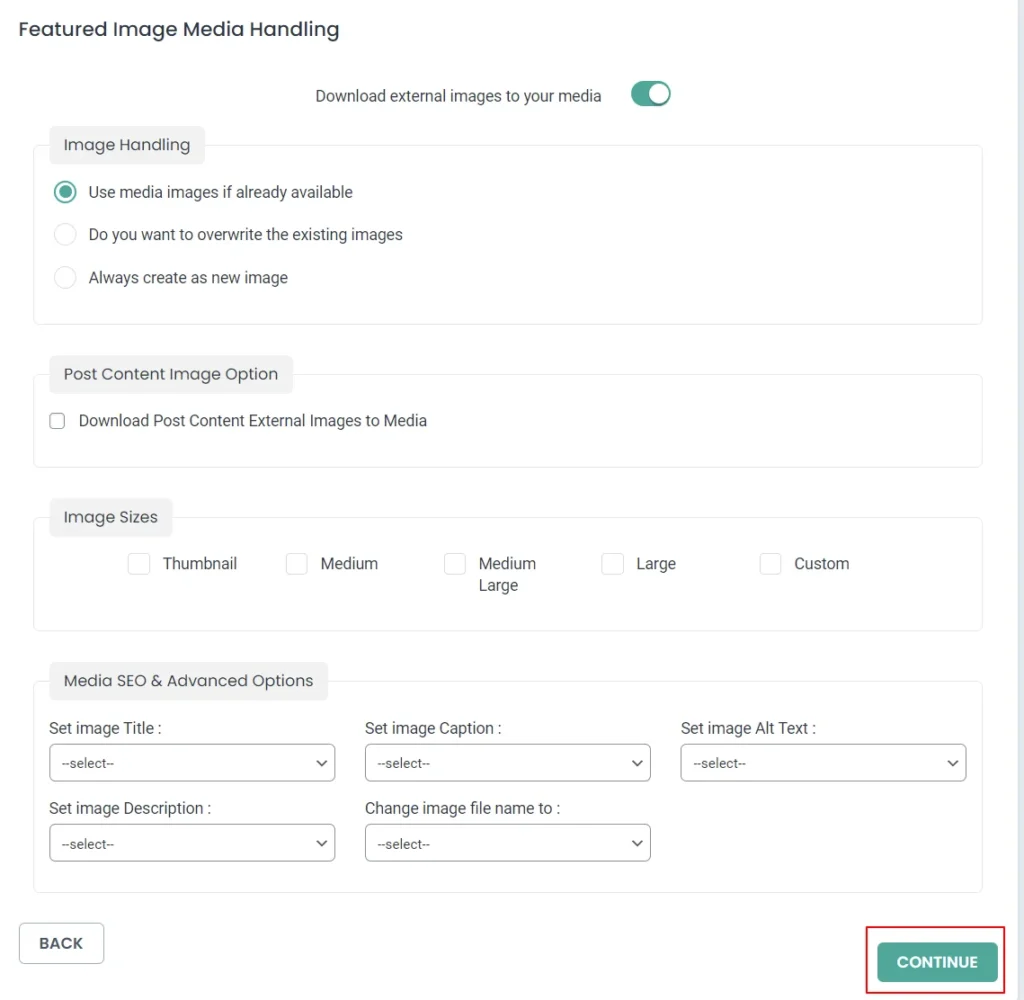
- 次に、インポート構成設定を構成し、[インポート]をクリックします。
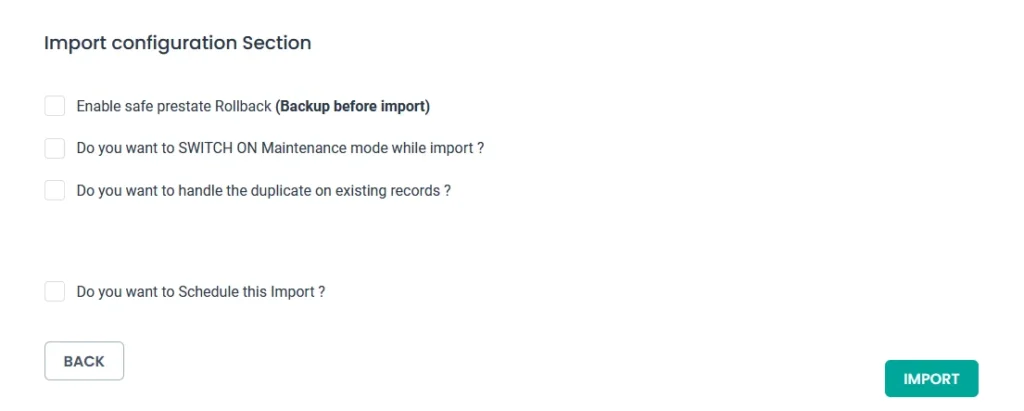
- これで、投稿/ページがpolylangに設定されている目的の言語で正常にインポートされました。
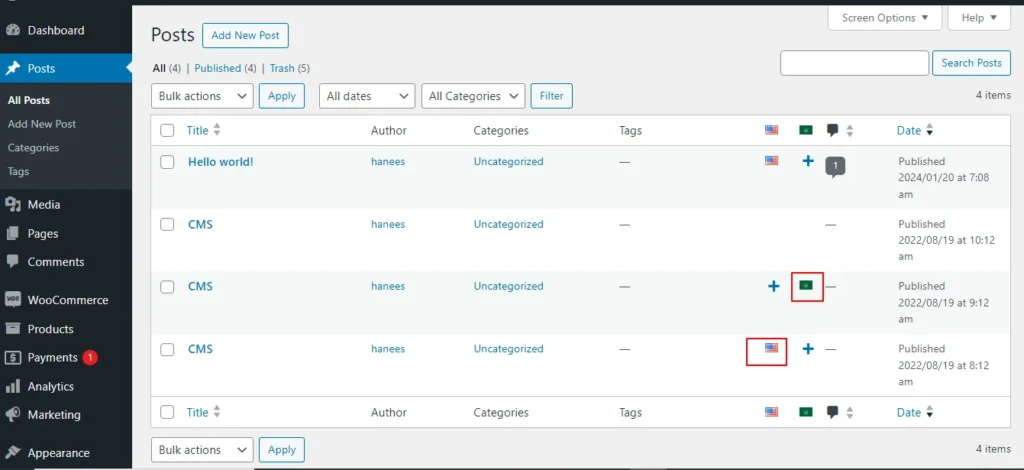
- 表示ログをクリックすると、複数の言語での投稿/ページのインポートが成功したことを確認できます
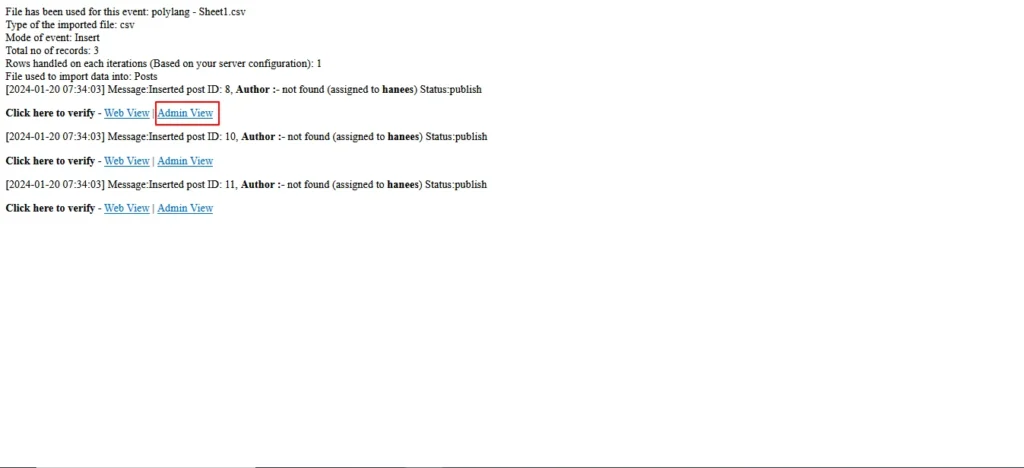
これは、csvに記載されている翻訳された投稿コンテンツが多言語Webサイトにインポートされた方法です。
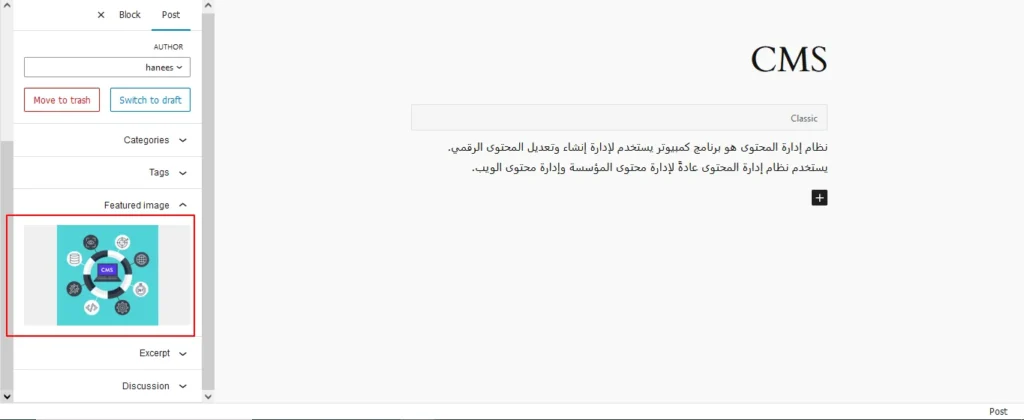
多言語Webサイトでカスタム投稿タイプとカスタムフィールドをインポートするにはどうすればよいですか?
ハウツーのトピックに入る前にカスタム投稿タイプのインポート polylang翻訳のカスタムフィールドでは、カスタム投稿タイプ(CPT)とカスタムフィールドとは何かについての基本的な理解をしましょう。
カスタム投稿タイプとカスタムフィールドとは何ですか?
WordPressには、投稿とページの2つの主要なコンテンツタイプがあります。ただし、多くの場合、Webサイトには、明確な特性と目的を持つ可能性のある追加のコンテンツタイプが必要です。ここで、カスタム投稿タイプが役立ちます。一方、カスタムフィールドは、コンテンツに関連する特定の情報を保存および表示する方法を提供します。
たとえば、不動産のウェブサイトを構築している場合は、カスタム投稿タイプを作成する価格、場所、寝室の数などの特定のカスタムフィールドを持つ「プロパティ」の場合。これにより、コンテンツがWebサイトのニーズに合った方法で構造化されます。
カスタム投稿とカスタムフィールドをインポートする前に覚えておくべきこと
- カスタム投稿タイプを作成し、カスタムフィールドを目的の投稿タイプに割り当てたことを確認します。
- カスタム投稿タイプのcsvを準備し、そのカスタム投稿タイプに含まれるすべてのフィールドがそれぞれの投稿タイプに適切に割り当てられていることを確認します。
- 準備した CSV にlanguage_codeとtranslated_post_titleが含まれていることを確認します。
Polylang翻訳でカスタム投稿タイプをインポートする手順
WP CSV Importer Proを使用すると、翻訳されたカスタム投稿タイプのインポートが効率的かつ効果的になりました。ACFなどのサードパーティプラグインの翻訳されたカスタム投稿タイプを簡単にインポートできます。ジェットエンジン,メタボックス、等。
ただし、WP CSV importer Proは、すべてのACFのレイアウトセクション以外のカスタムフィールド。
翻訳済みカスタムフィールドのインポートでサポートされているACFフィールドを以下に示します。
基本的な:テキスト、テキストエリア、番号、範囲、メール、URL、パスワード
コンテンツ:画像、ファイル、WYSIWYGエディター、oEmbed、ギャラリー。
選択:選択、チェックボックス、ラジオボタン、ボタングループ、true / false。
リレーショナル:リンク、投稿オブジェクト、ページリンク、関係、分類、ユーザー。
アドバンスド:Googleマップ、日付ピッカー、日時ピッカー、タイムピッカー、カラーピッカー
インポートの手順は、WP CSV importer Pro プラグインのすべてのコンテンツ タイプで同じです。
CSV ファイルを準備します。
エクスポートされる翻訳は、通常、CSV(カンマ区切り値)形式になります。Microsoft Excel や Google スプレッドシートなどのスプレッドシート エディターを使用して CSV ファイルを開きます。ファイル構造が正しいこと、および元のコンテンツ、翻訳、および言語コードの列があることを確認します。

翻訳のインポート:
Polylangの翻訳を含むCSVファイルができたので、次はそれらをWordPressサイトにインポートし直します。以下の手順に従います。
- WordPressダッシュボードの「WP Ultimate CSV Importer Pro」に移動し、「インポート/更新」を選択します
- 前に準備したCSVファイルをアップロードし、画面の指示に従います。
- 翻訳をインポートするコンテンツタイプを選択します。「Import Each record as」フィールドには、ACF、Jetエンジン、Metabox、または任意のプラグインのすべてのカスタム投稿タイプとACFカスタムフィールドがドロップダウンに表示されます。
- すべてのカスタム投稿タイプとACFカスタムフィールドがドロップダウンにリストされています
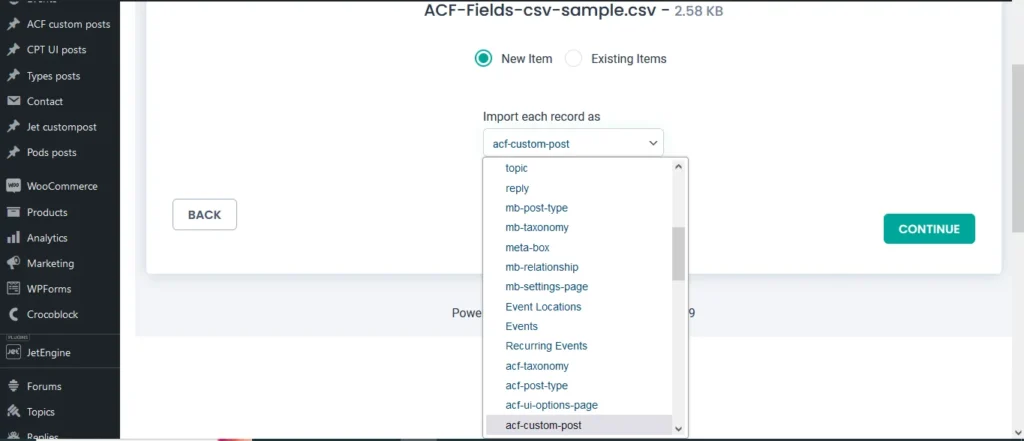
- インポートするカスタム投稿タイプまたはカスタムフィールドを選択します
- [続行]をクリックします。WPフィールドを対応するCSVヘッダーにマッピングします。
- カスタムフィールドの翻訳をインポートするには、追加の手順が必要になる場合があります。CSV ファイルにカスタムフィールドの翻訳が含まれている場合は、カスタムフィールド名が WordPress 設定のものと一致していることを確認する必要がある場合があります。
- カスタムフィールドスイートと必要なすべてのフィールドをマッピングします。
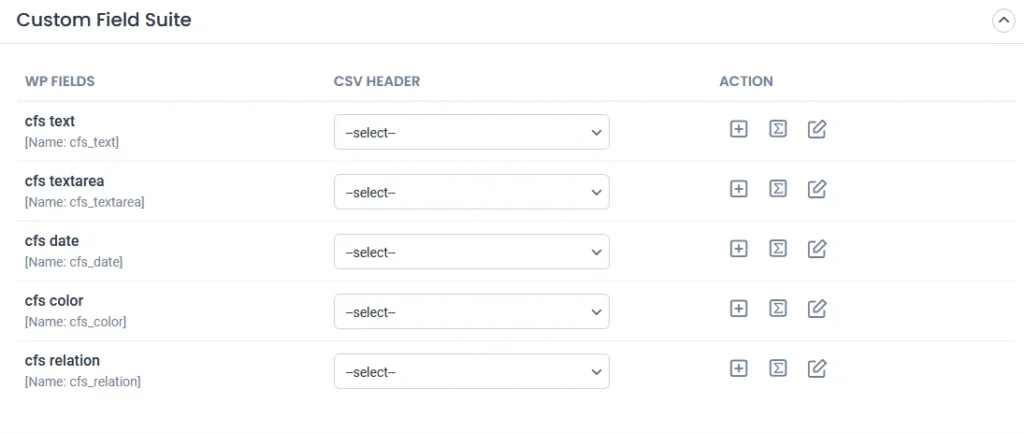
- カスタムフィールドのマッピングは、[カスタムフィールドの追加]をクリックするだけで追加することもできます。
- Polylang 設定フィールドが正しくマッピングされていることを確認します。
- マッピングテンプレートを一意の名前で保存し、「続行」をクリックします
- [Feature Image Media Handling] セクションで目的のフィールドを有効にし、[Continue] をクリックします。
- [インポート]セクションを設定し、[インポート]をクリックします。
- これで、CPT/カスタムフィールドが多言語Webサイトに正常にインポートされました。
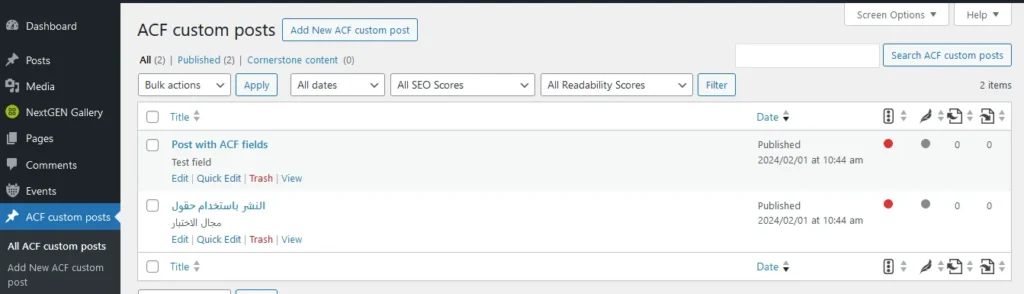
また、「View log-> admin view」をクリックして、インポートされた投稿を確認することで、ログを表示することもできます。
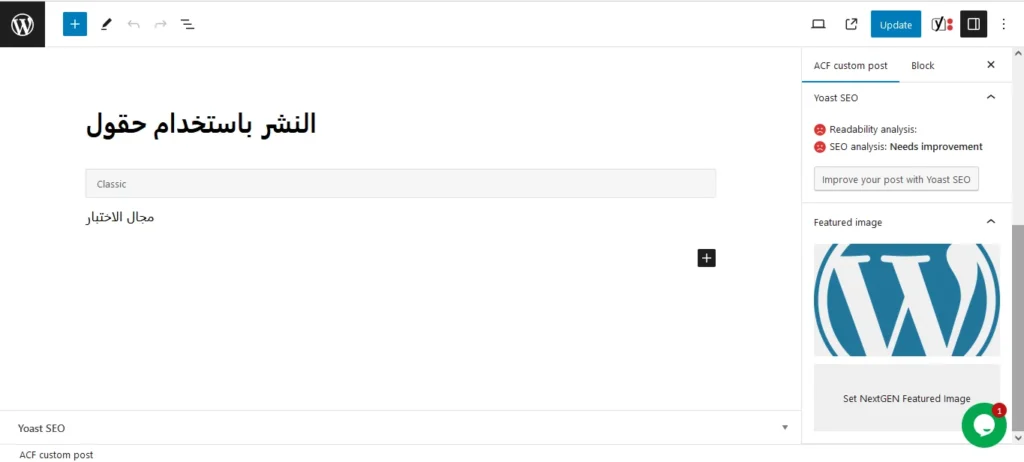
Polylang翻訳でタクソノミーをインポートする方法は?
WP Ultimate CSVインポーターを使用したポリラング翻訳のインポートには、すべてのコンテンツタイプで同じ手順が含まれます。上記のインポート手順を参照して、タクソノミーを多言語Webサイトにインポートできます。
WP CSVインポーターは、翻訳された投稿/ページをその分類法とともにインポートするようにスマートに設計されています。つまり、投稿をインポートすると、post_categories や post_tag (csv に含める必要がある) などの関連する分類が投稿自体と共にインポートされます。
ただし、投稿なしでタクソノミーのみをインポートできるオプションも用意できます。
翻訳された投稿カテゴリと投稿タグをインポートする手順
- (post_categories/ post_tags)の翻訳内容のcsvを用意します。
- language_codeとtranslated_post_titleを追加します。
- CSV インポーター -> Import/update-> に移動し、CSV を参照します。
- コンテンツの種類としてカテゴリまたはタグを選択します
- post_categories/ post_tags などの必要なすべてのフィールドをマップします。
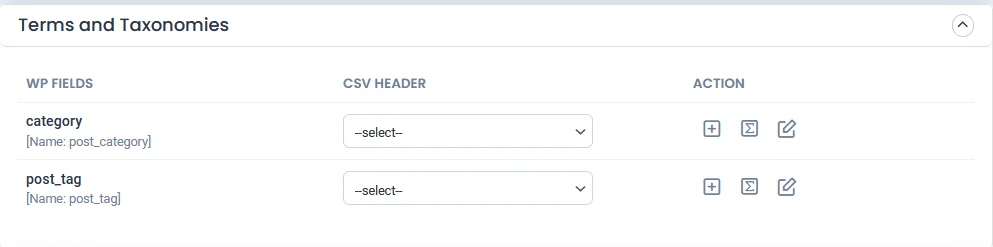
- polylang設定フィールドが正しくマッピングされていることを確認します
- マッピングテンプレートを保存します
- インポートプロセスを設定し、[インポート]をクリックします。
- これで、カテゴリが複数の言語にインポートされました
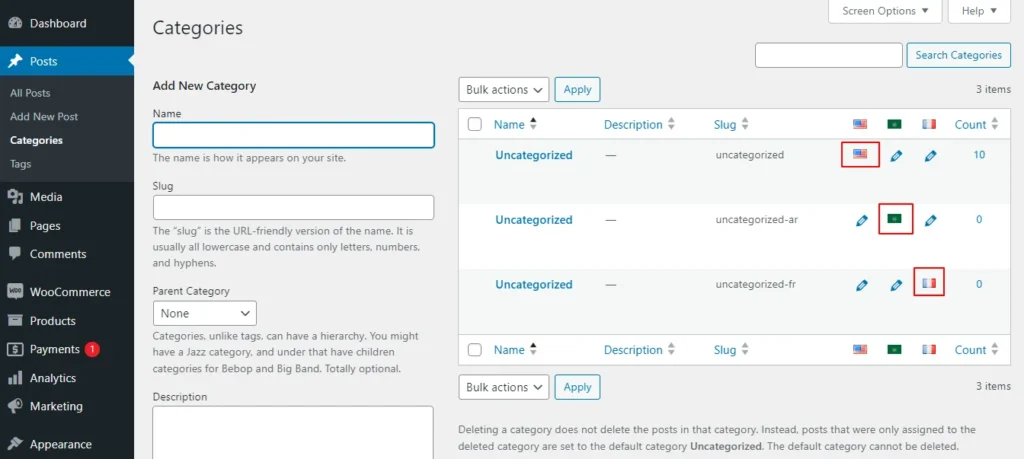
インポート後の手順
polylangの翻訳を正常にインポートしたら、考慮すべきことがいくつかあります。以下にリストされています。
検証とトラブルシューティング
インポート プロセスが完了したら、翻訳が正しく適用されたことを確認することが重要です。
定期メンテナンス
ウェブサイトのコンテンツは時間とともに進化することに注意してください。コンテンツを更新するたびに、定期的に翻訳をエクスポートおよびインポートします。これにより、多言語ウェブサイトを最新の状態に保ち、さまざまな言語設定のユーザーにシームレスなエクスペリエンスを提供できます。
WP Ultimate CSV Importerで翻訳されたコンテンツをエクスポートする方法は?
インポートと同様に、輸出Polylang翻訳のプロセスは、WP究極のCSVインポータープラグインで静かで簡単です。さらに、このプラグインは、多言語のWebサイトとの間で翻訳されたコンテンツをスマートにインポートおよびエクスポートするオールインワンツールです。
エクスポート プロセスは、すべてのコンテンツ タイプで同じです。ページを複数の言語でエクスポートする方法の例を見てみましょう。
- そのためには、WP ultimate CSVインポーターに移動します
- 上部のメニューから [エクスポート] を選択し、エクスポートするコンテンツ タイプを選択します
- ここではページを選択します。表示されているポリラン語の翻訳を含むページ数を表示します。次に、[続行]をクリックします
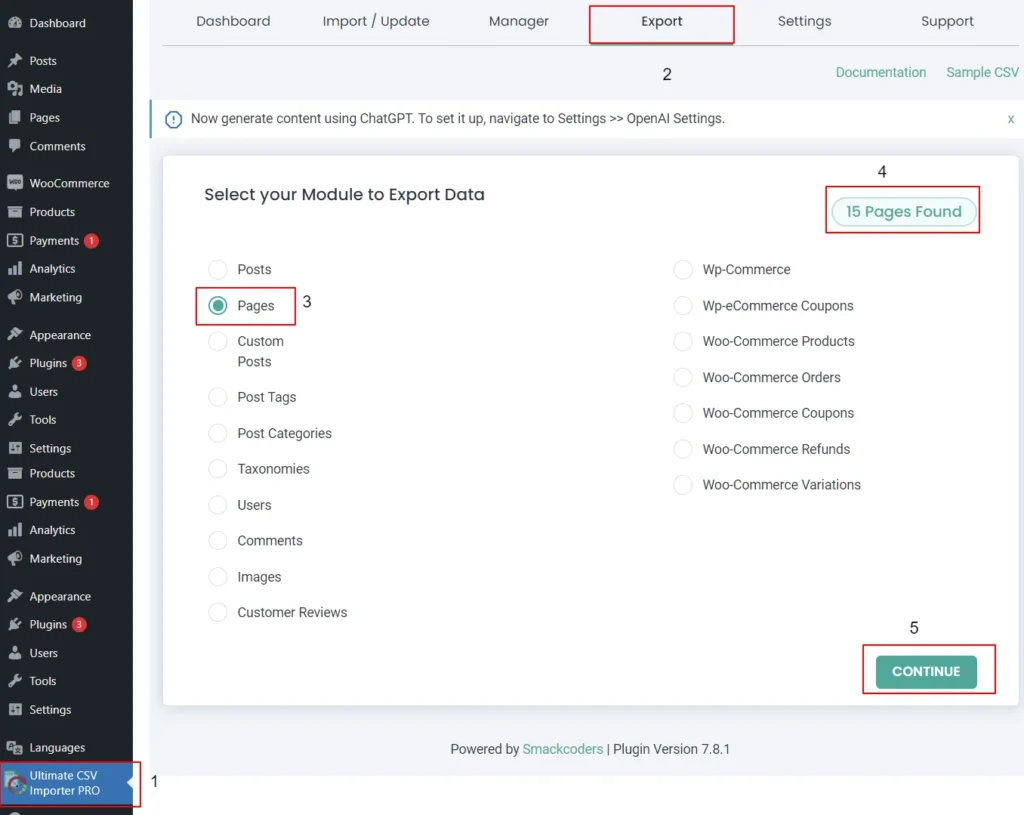
- [ファイル名] と [ファイルの種類] を入力します。 ここではCSVを選択します。
- また、高度なフィルターを使用して翻訳されたコンテンツをエクスポートすることもできます。
- 次に、[エクスポート]をクリックします。
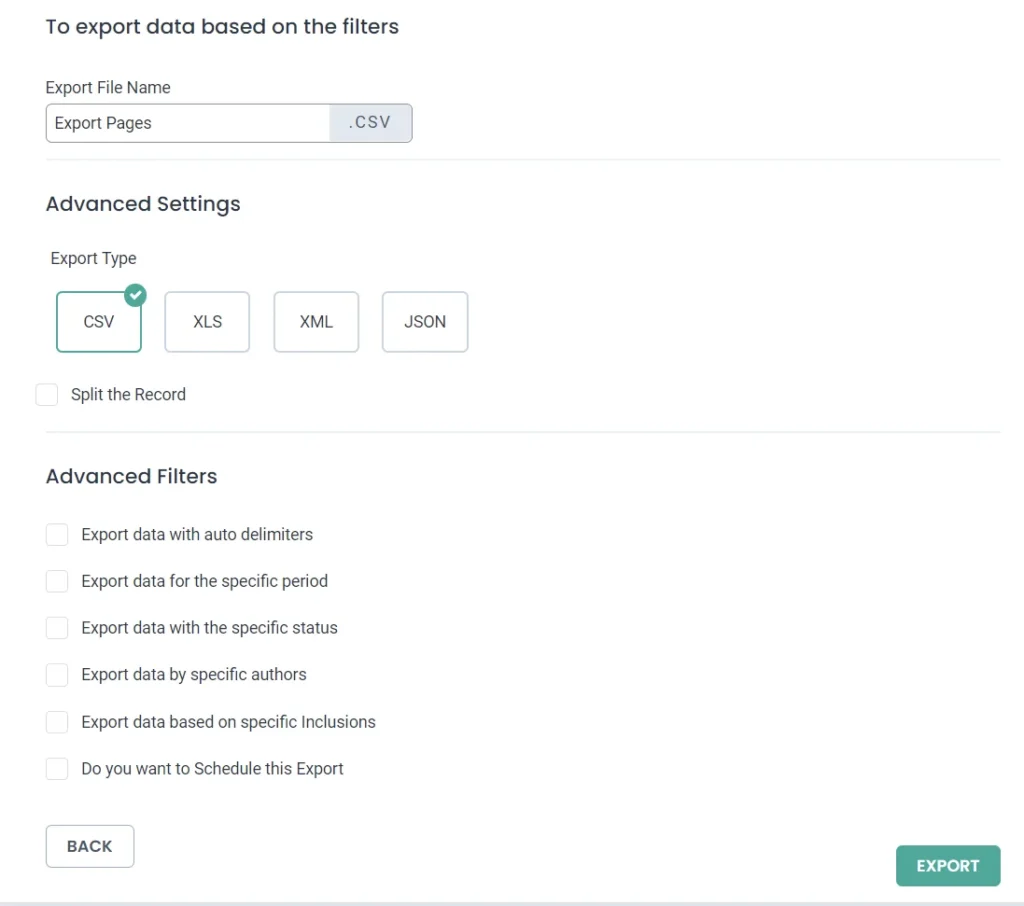
- polylang翻訳を含むWordPressページがエクスポートされました。次に、[ダウンロード]をクリックして、エクスポートしたファイルをローカルコンピューターにダウンロードします。
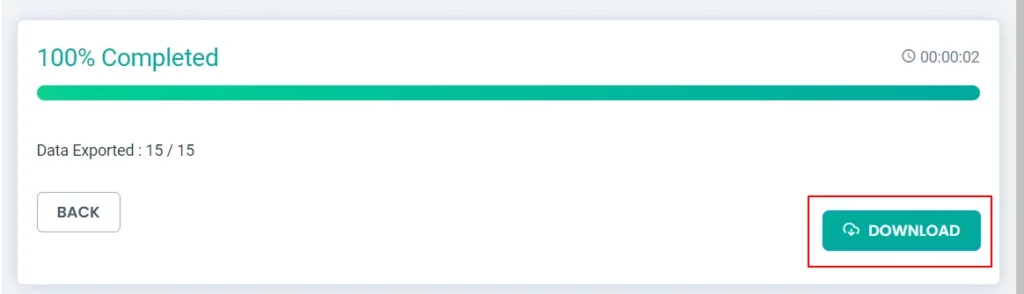
- polylang翻訳でエクスポートされたページは、目的のファイルタイプとしてダウンロードされます。
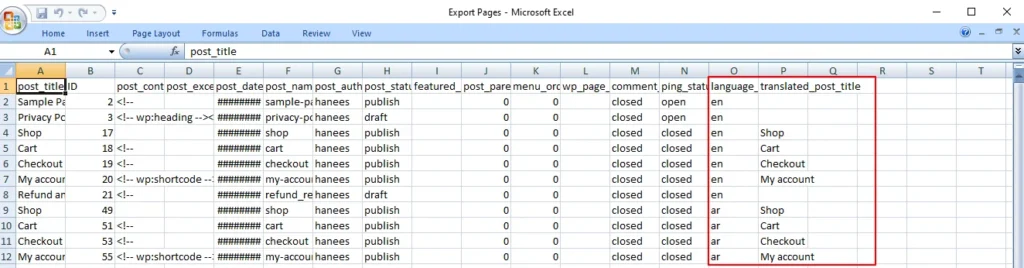
結論
投稿、ページ、カスタム投稿、およびカスタムフィールドのPolylang翻訳をインポートおよびエクスポートすることは、ダイナミックで効果的な多言語Webサイトを維持するための重要なステップです。このガイドで概説されている手順に従うことで、翻訳のインポートとエクスポートのプロセスを合理化し、世界中の視聴者にシームレスなエクスペリエンスを提供できます。
移行のステップバイステップの手順については、ユーザーガイドを参照してくださいWooCommerce製品、バリエーション、注文のPolylang翻訳
